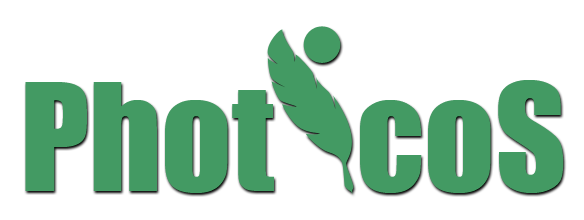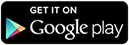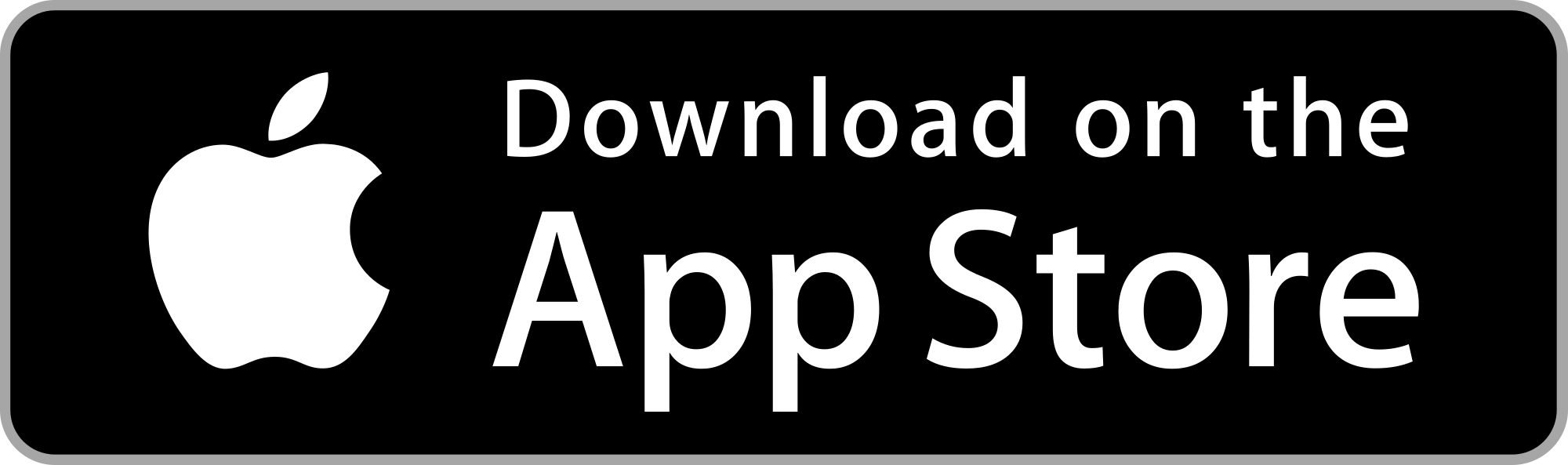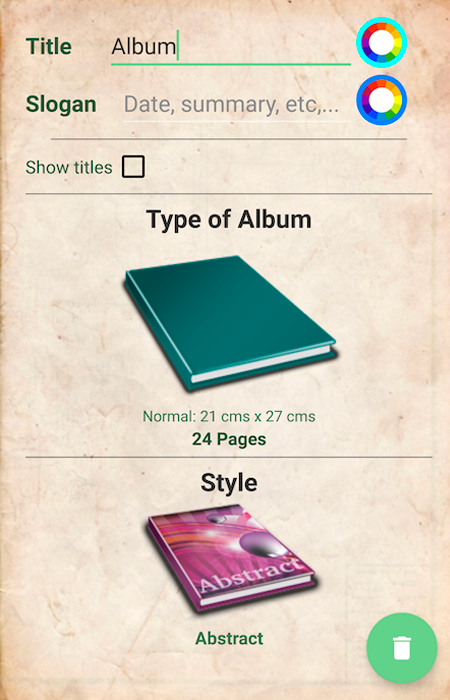
Paramètres de l'album
Ajoutez un titre et un slogan contenant des informations supplémentaires sur l'album (date, lieu, ...). Vous pouvez indiquer que ces informations sont imprimées ou non. Dans cet écran, sélectionnez la taille et le style de l'album.
Nous allons ajouter de nouveaux formats et styles, afin que vous puissiez choisir parmi une grande variété.
Une fois l'album créé, vous pouvez ajouter ou supprimer des pages facilement.
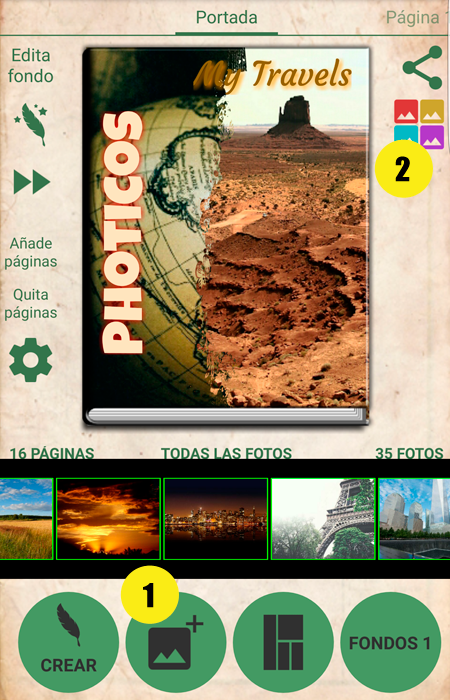
Photos illimitées
Commencez par sélectionner les photos (bouton 1). Vous pouvez sélectionner ceux que vous avez sur votre mobile, ou ceux que vous avez dans le nuage. Spécialement optimisé pour Google Photos.
Nous recommandons que les sélections par groupes, quand il s'agit d'un grand nombre de photos, puissent les gérer plus facilement.
Chaque fois que vous sélectionnez un ensemble de photos, vous créez un groupe que vous pouvez afficher en appuyant sur le bouton marqué 2.
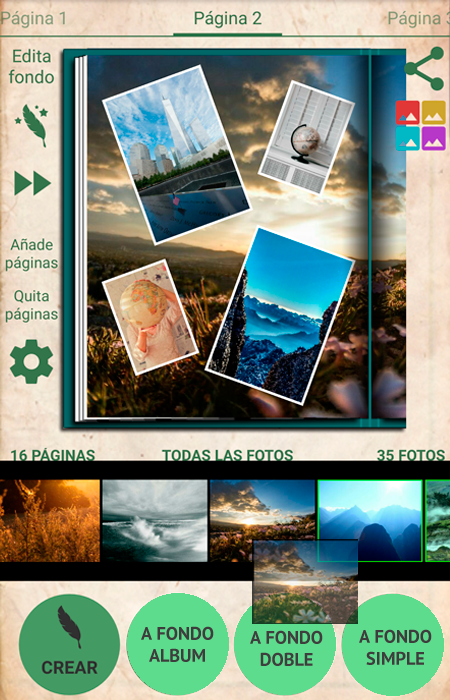
Faites simplement glisser
Si facile, cliquez sur la photo et envoyez-la à la position souhaitée dans l'album. Si vous souhaitez l'envoyer au bas de la page, vous pouvez le faire glisser et le placer sur le fond, ou vous pouvez le faire glisser vers les boutons arrondis pour envoyer au bas de toutes les pages, en bas ou en bas La page visible.
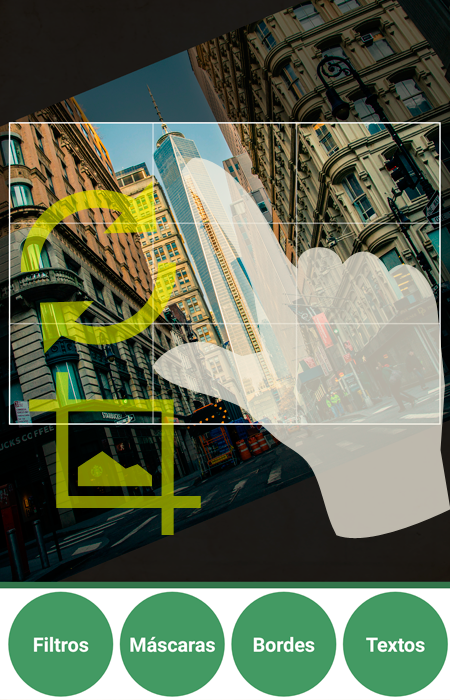
Modifier les photos
Une fois placé sur votre site, vous pouvez éditer la photo, la rotation, l'échelle, ajouter des filtres, des masques, des bordures et tous les textes que vous souhaitez.
Cliquez sur la photo et vous accédez à l'éditeur. Pour faire pivoter ou étaler, utilisez 2 doigts et vous adapterez facilement la photo à votre goût.
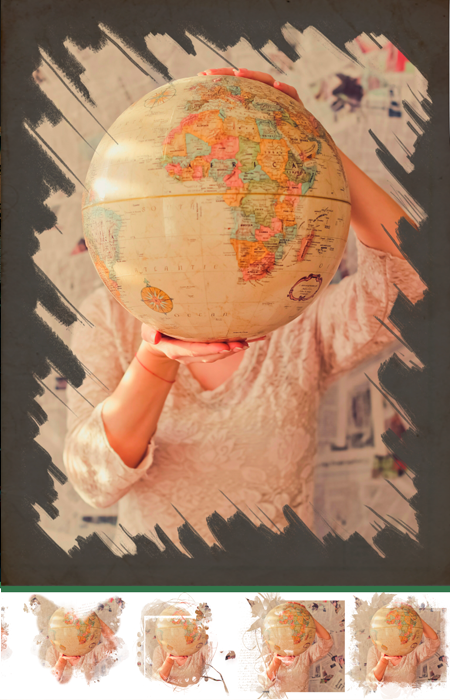
Ajouter des effets
À partir de l'éditeur de photos, cliquez simplement sur le bouton masques, les bordures ou les filtres et vous aurez accès à une multitude d'options de personnalisation, selon le style d'album choisi. Nous allons ajouter de nouveaux masques et des filtres afin que vous ayez plus à choisir.
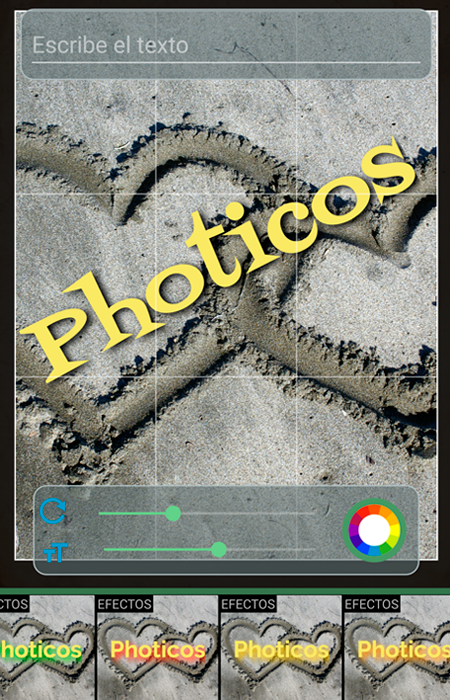
Des textes
Dans l'éditeur, cliquez sur le bouton Texte. Vous pouvez utiliser plusieurs polices, n'importe quelle couleur que vous voulez, et même des effets pour les textes. Vous pouvez ajouter tout ce que vous voulez sur l'image, faire pivoter et agrandir le texte selon vos goûts. Si vous cliquez sur l'icône de rotation, elle revient à sa position horizontale.
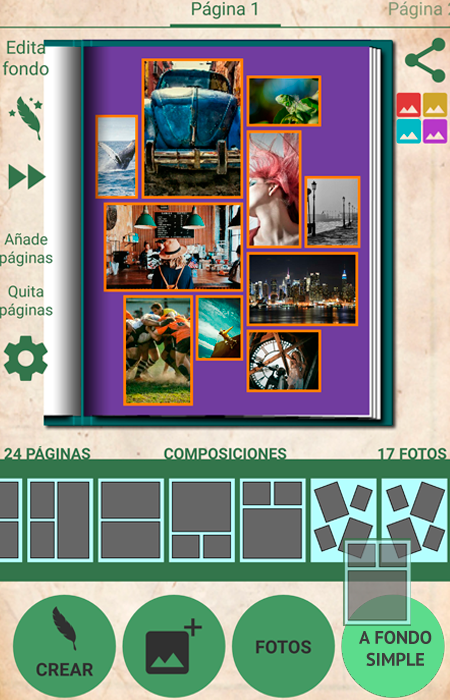
Compositions
Sélectionnez la composition que vous préférez pour la page en cours, simplement en faisant glisser la composition vers le bas de la page ou vers le bouton de fond arrondi. Lors de la création de l'album, Photicos ajoutera les compositions selon le style d'album précédemment sélectionné, mais peut être changé à tout moment.
Nous allons ajouter de nouvelles compositions pour améliorer la personnalisation de votre album.
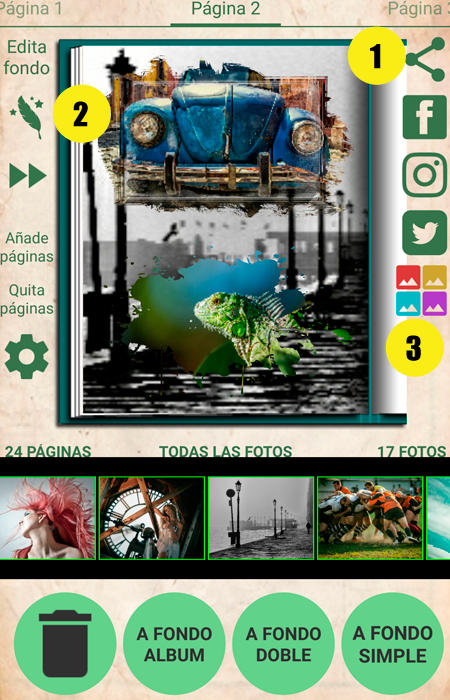
Partagez vos pages et le bouton MAGIC
En cliquant sur l'icône de partage (1), vous avez la possibilité d'envoyer la page actuelle à votre réseau social préféré ou envoyer par email, bluetooth, enregistrer sur la mémoire du téléphone, etc.
En cliquant sur le bouton MAGIC (2), Photicos insère automatiquement toutes les photos dans l'album. Si vous avez sélectionné un groupe avec le bouton (3), les photos de ce groupe seront insérées à partir de la page actuelle.
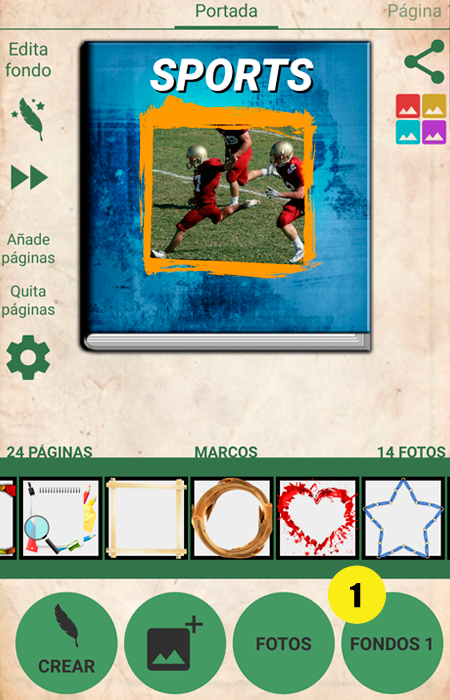
Ressources pour votre album
En cliquant sur le bouton arrondi (1), vous pouvez basculer entre différentes ressources à utiliser dans votre album, ce qui dépend du style sélectionné dans les paramètres. Ceux-ci incluent: les couleurs pour les arrière-plans, les images d'arrière-plan, les images, etc. Faites simplement glisser la ressource vers la photo ou vers le bouton arrondi dans le cas des arrière-plans.

Tous vos albums ont été organisés
Avec Photicos, vous disposez de tous vos albums photo organisés et accessibles pour pouvoir vous modifier à tout moment ou partager. Dans la liste, vous pouvez accéder à la visualisation finale de l'album, à sa modification, au gestionnaire de pages, à partager (au format zip) à envoyer à imprimer ou à enregistrer dans l'ordinateur. Le fichier zip généré, ainsi que les fichiers individuels au format jpg, seront stockés dans le dossier mémoire avec le chemin suivant: photicos/final/
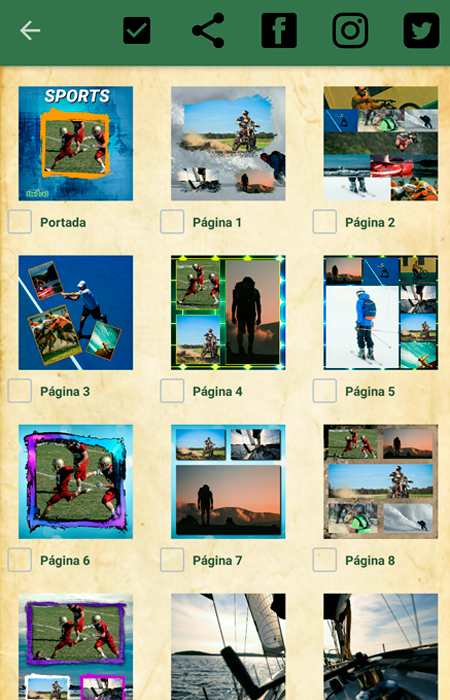
Fichiers de page JPG
Une fois l'album créé, les fichiers jpg seront générés en haute résolution afin que vous puissiez imprimer votre album numérique ou l'envoyer à votre fournisseur d'album numérique préféré. Aussi simple que le chargement de chaque page avec le programme fournisseur, et inclure chaque fichier sur une seule page en plein écran.
En plus de ce gestionnaire de fichiers jpg, vous pouvez partager les pages souhaitées dans les réseaux sociaux.
Cliquez sur la page pour voir son résultat final en haute résolution et vérifiez le résultat.
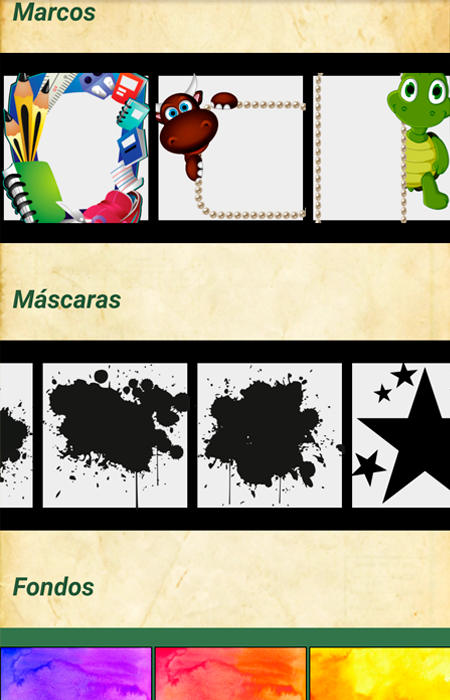
Styles pour tous
Style standard, fêtes, sports, enfants, etc., etc. Et chaque style avec arrière-plans, masques et cadres personnalisés.
Et nous ajouterons plus de styles afin de ne jamais répéter le même design.

Ajouter un sticker à votre album
Cliquez sur le bouton Émoticônes que vous verrez dans l'éditeur d'album et vous allez directement à cet écran où vous pouvez ajouter tous les autocollants que vous souhaitez. Changez la taille et faites-la pivoter comme vous le souhaitez. Vous obtiendrez des albums plus amusants.

Résultat final
Visualisez la façon dont votre album numérique apparaîtra, et vérifiez que tout est correct avant l'impression. Vous allez accéder à la visionneuse à la fin de la création de votre album ou à partir de la liste des albums numériques.
Télécharger Photicos de Google Play. C'est gratuit.
Créez des fichiers jpg à partir de vos albums photo et imprimez ou envoyez-les à votre fournisseur d'album numérique préféré
Télécharger Photicos de App Store. C'est gratuit.
Créez des fichiers jpg à partir de vos albums photo et imprimez ou envoyez-les à votre fournisseur d'album numérique préféré
À propos de nous
Trackalia Apps
Adresse: Islas Caiman, Isla Plana
30868, SPAIN
Tlfno: +34 687 720 396
Web: www.trackaliapps.com
Email: info@trackaliaapps.com
Plus d'informations sur notre Startup
Veuillez nous contacter par courrier électronique.